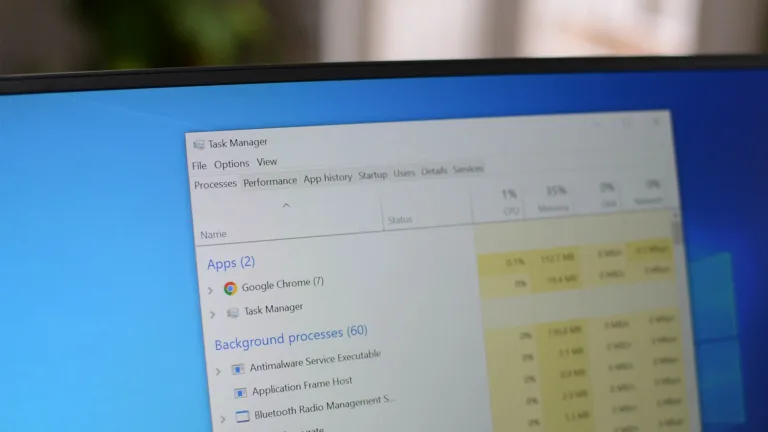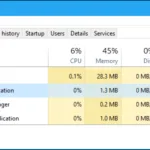La tecnología ha avanzado de tal manera que ahora es posible compartir contenido de manera sencilla y rápida. Una de las herramientas más útiles para esto es Chromecast, que permite transmitir contenido desde dispositivos como computadoras y teléfonos a pantallas más grandes, como televisores. En este artículo, aprenderás cómo transmitir el escritorio de Windows 11 a Chromecast. Este proceso es ideal para presentaciones, ver videos o simplemente disfrutar de tus aplicaciones en una pantalla más grande.
Chromecast es un dispositivo de streaming que se conecta a tu televisor y te permite enviar contenido desde tu computadora, teléfono o tablet. Utiliza el protocolo Google Cast, que está integrado en navegadores como Google Chrome y Microsoft Edge. Esto significa que puedes compartir tu pantalla de Windows 11 sin necesidad de cables HDMI, lo que resulta muy conveniente.
El funcionamiento es bastante sencillo. Una vez que tu Chromecast está configurado y conectado a la misma red Wi-Fi que tu computadora, puedes comenzar a transmitir. La capacidad de transmitir el escritorio de Windows 11 a Chromecast es especialmente útil para aquellos que desean mostrar contenido a un grupo de personas o simplemente disfrutar de una experiencia más inmersiva en una pantalla más grande.
Preparativos para transmitir
Antes de comenzar a transmitir tu escritorio de Windows 11 a Chromecast, asegúrate de tener todo lo necesario:
- Chromecast: Asegúrate de que tu dispositivo Chromecast esté conectado a tu televisor y encendido.
- Conexión Wi-Fi: Verifica que tanto tu computadora como el Chromecast estén conectados a la misma red Wi-Fi.
- Navegador compatible: Puedes usar Google Chrome o Microsoft Edge, ya que ambos son compatibles con el protocolo Google Cast.
Una vez que tengas todo listo, estarás preparado para seguir los pasos que te permitirán compartir tu escritorio de manera efectiva.
Transmitir desde Google Chrome
Transmitir tu escritorio de Windows 11 a Chromecast usando Google Chrome es un proceso sencillo. Aquí te explicamos cómo hacerlo:
- Abre Google Chrome: Inicia el navegador en tu computadora.
- Accede al menú: Haz clic en el ícono de tres puntos en la esquina superior derecha del navegador.
- Selecciona «Transmitir»: En el menú desplegable, elige la opción «Transmitir».
- Elige la fuente: En el menú de transmisión, haz clic en el menú desplegable «Fuentes» y selecciona «Transmitir escritorio».
- Selecciona tu dispositivo: Finalmente, elige el dispositivo Chromecast al que deseas transmitir tu escritorio.
Una vez que completes estos pasos, tu escritorio de Windows 11 aparecerá en la pantalla del televisor. Esta funcionalidad es especialmente útil para presentaciones o para disfrutar de tus aplicaciones en una pantalla más grande.
Detener la transmisión en Google Chrome
Si deseas detener la transmisión, el proceso es igual de sencillo. Solo sigue estos pasos:
 Cómo entrar al BIOS desde el símbolo del sistema Windows 10
Cómo entrar al BIOS desde el símbolo del sistema Windows 10- Haz clic en el ícono de Google Cast: Este ícono se encuentra en la barra de herramientas de Chrome.
- Selecciona el dispositivo: Elige nuevamente el dispositivo Chromecast al que estás transmitiendo.
Esto detendrá la transmisión y volverás a ver tu escritorio en tu computadora. Es importante mencionar que puede haber un ligero retraso en la transmisión, lo cual es normal, pero no debería afectar significativamente tu experiencia.
Transmitir desde Microsoft Edge
Si prefieres usar Microsoft Edge, el proceso es casi idéntico al de Google Chrome. Aquí te mostramos cómo hacerlo:
- Abre Microsoft Edge: Inicia el navegador en tu computadora.
- Accede al menú: Haz clic en el ícono de tres puntos en la esquina superior derecha.
- Selecciona «Más herramientas»: En el menú desplegable, busca la opción «Más herramientas».
- Elige «Transmitir medios a dispositivo»: Selecciona esta opción para comenzar el proceso de transmisión.
- Selecciona tu dispositivo: Al igual que en Chrome, elige el dispositivo Chromecast al que deseas transmitir.
Una vez que completes estos pasos, tu escritorio de Windows 11 se proyectará en la pantalla del televisor. La facilidad de uso de esta función hace que sea una excelente opción para aquellos que buscan compartir contenido sin complicaciones.
Ventajas de transmitir tu escritorio
Transmitir tu escritorio de Windows 11 a Chromecast ofrece varias ventajas:
- Sin cables: No necesitas cables HDMI, lo que facilita la configuración y el uso.
- Versatilidad: Puedes transmitir cualquier contenido que esté en tu pantalla, desde videos hasta presentaciones.
- Fácil de usar: Los pasos son simples y accesibles para cualquier usuario, independientemente de su nivel de experiencia técnica.
Además, esta funcionalidad es ideal para reuniones, clases en línea o simplemente para disfrutar de tus aplicaciones en una pantalla más grande. La comodidad de poder proyectar tu pantalla sin complicaciones es un gran beneficio.
Consideraciones finales
Antes de comenzar a transmitir, es importante tener en cuenta algunos aspectos:
- Calidad de la conexión: Asegúrate de que tu conexión Wi-Fi sea estable para evitar interrupciones durante la transmisión.
- Retraso: Puede haber un ligero retraso en la transmisión, lo cual es normal. Esto es especialmente relevante si estás transmitiendo contenido en tiempo real, como juegos o videos en vivo.
- Compatibilidad: Verifica que tu dispositivo Chromecast y tu computadora estén actualizados para garantizar la mejor experiencia posible.
Al seguir estos consejos, podrás disfrutar de una experiencia de transmisión fluida y sin problemas.
Disfruta de la experiencia de transmisión
Ahora que conoces cómo transmitir tu escritorio de Windows 11 a Chromecast, es momento de poner en práctica lo aprendido. Ya sea para una presentación, una noche de películas o simplemente para disfrutar de tus aplicaciones en una pantalla más grande, esta funcionalidad te ofrece una forma conveniente y efectiva de compartir tu contenido.
 Windows sensibilidad: Cómo ajustar el mouse en 10 y 11
Windows sensibilidad: Cómo ajustar el mouse en 10 y 11No dudes en experimentar con diferentes tipos de contenido y disfrutar de la versatilidad que ofrece Chromecast. Si tienes alguna pregunta o necesitas más información, ¡no dudes en dejar un comentario!